ps怎么在圆圈内写字
1、我们打开ps软件,【新建】一个500*500像素的白色画布,命名为圆圈内写字,然后在右下方点击【创建】按钮,如图所示。
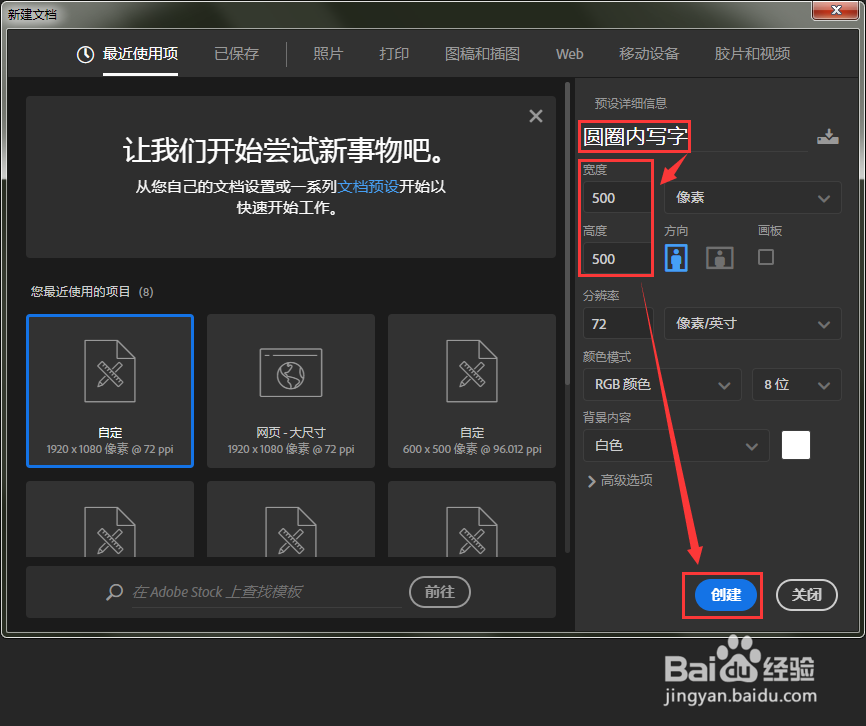
2、在左侧点击【椭圆工具】设置描边颜色为红色,1个点的像素描边大小,然后在画布上画出一个合适大小的圆圈,如图所示。

3、选中画好的椭圆形,按下【CTRL+J】复制出一个椭圆1副本出来,然后再按下【CTRL+T】,把它缩小一点,如图所示。

4、接下来点击【文字工具】,设置好字体和字号的大小,然后在小的圆圈线条上单击一下鼠标,输入自己需要的文字,如图所示。


5、文字输入之后,我们把椭圆1副本隐藏起来或者删除它,这样圈内文字就做好了,如图所示。

6、最后,我们选中文字的图层,按下【CTRL+T】向左旋转-66.6°,把文字的方向调整好就完成了。

1、在左侧点击【椭圆工具】设置描边颜色为蓝色,3个点的像素描边大小,然后在画布上画出一个200*200大小的圆圈,如图所示。
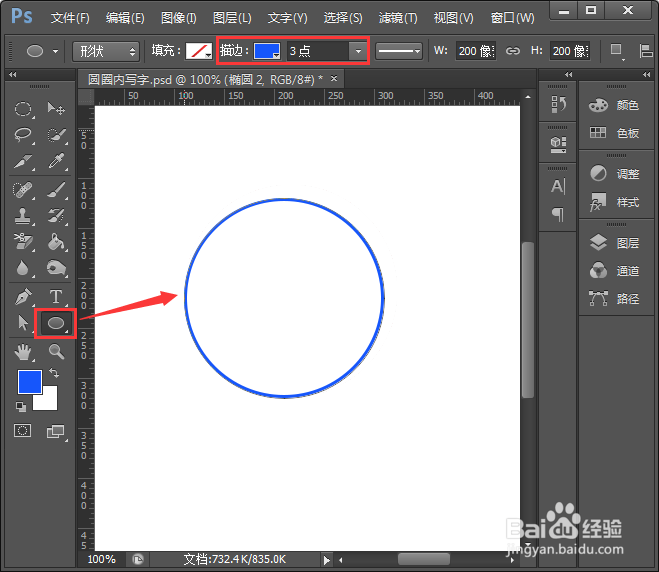
2、蓝色圆圈画好之后,我们用【文字工具】在画布的任意空白处,输入(自己想要的)文字,如图所示。
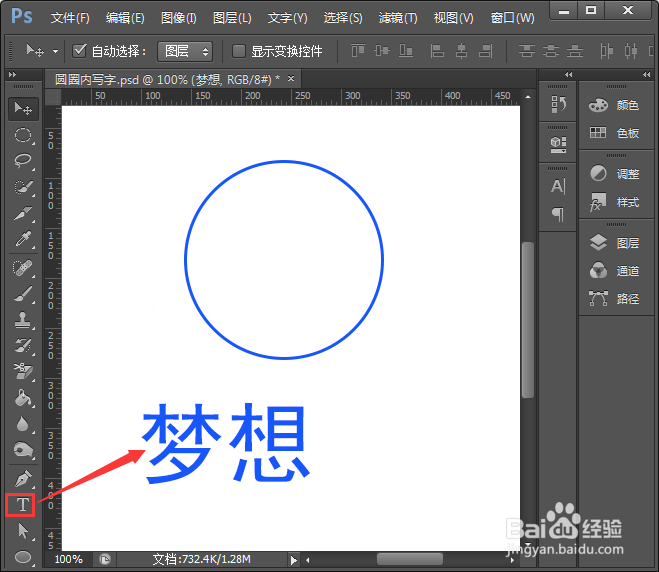
3、最后,把蓝色圆圈和文字一起选中它,在上方设置【水平居中对齐】和【垂直居中对齐】,文字就会自动跑到圆圈里面了。

1、圆圈内输入文字的操作方法1:
1、打开ps软件,【新建】画布。
2、点击【椭圆工具】设置描边颜色,画出一个圆圈。
3、按下【CTRL+J】复制出椭圆1副本,再按下【CTRL+T】缩小。
4、点击【文字工具】在圆圈上单击鼠标,输入文字。
5、把椭圆1副本隐藏起来或者删除它。
圆圈内输入文字的操作方法2:
1、点击【椭圆工具】画出一个200*200圆圈。
2、用【文字工具】在画布空白处,输入文字。
3、把圆圈和文字一起选中,设置【水平居中对齐】和【垂直居中对齐】。
声明:本网站引用、摘录或转载内容仅供网站访问者交流或参考,不代表本站立场,如存在版权或非法内容,请联系站长删除,联系邮箱:site.kefu@qq.com。
阅读量:183
阅读量:22
阅读量:86
阅读量:52
阅读量:39